Nếu thường sử dụng Google Chrome để duyệt web hẳn bạn sẽ cảm thấy khá hài lòng với tính năng gợi ý tìm kiếm của trình duyệt này. Tính năng này được Google tạo ra để giúp người dùng nhanh chóng truy cập nhanh vào địa chỉ trang web thường truy cập. Tuy nhiên, có vẻ như không phải lúc nào nó cũng đưa ra đúng gợi ý mà bạn muốn.
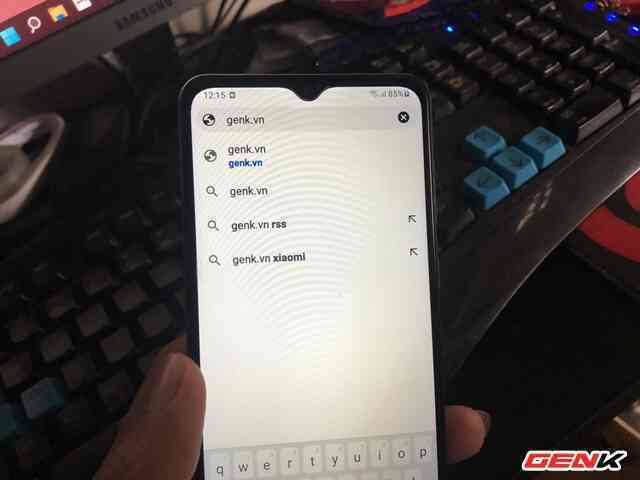
Trường hợp nếu có bạn bè hoặc đối tác đang xem các nội dung từ máy tính của bạn, và sẽ thật ngại ngùng nếu chẳng may Chrome lại gợi ý địa chỉ trang web "không tốt" ngay khi bạn nhập những ký tự web đầu tiên phải không nào? Rất may là bạn hoàn toàn có thể tắt tính năng đáng ghét này đi, cụ thể như sau.
Với trình duyệt Google Chrome trên máy tính
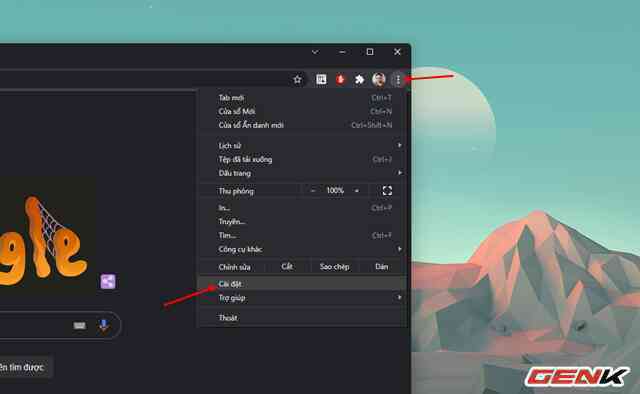
Mở trình duyệt Google Chrome lên và nhấp vào biểu tượng menu mở rộng và nhấn vào Cài đặt.
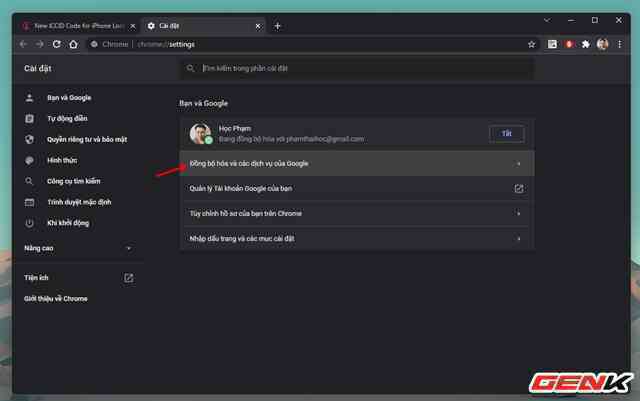
Nhấp vào dòng "Đồng bộ hóa và các dịch vụ của Google".
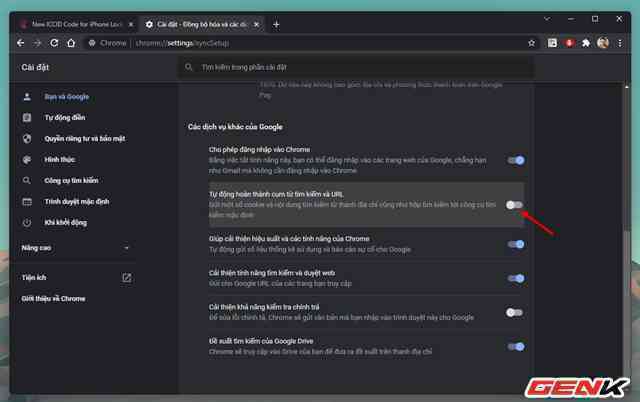
Cuộn xuống nhóm thiết lập "Các dịch vụ khác của Google", và gạt sang OFF ở dòng cài đặt "Tự động hoàn thành cụm từ tìm kiếm và URL".
Bạn chờ vài phút để Google đồng bộ lại cài đặt là xong.
Với trình duyệt Google Chrome trên Android
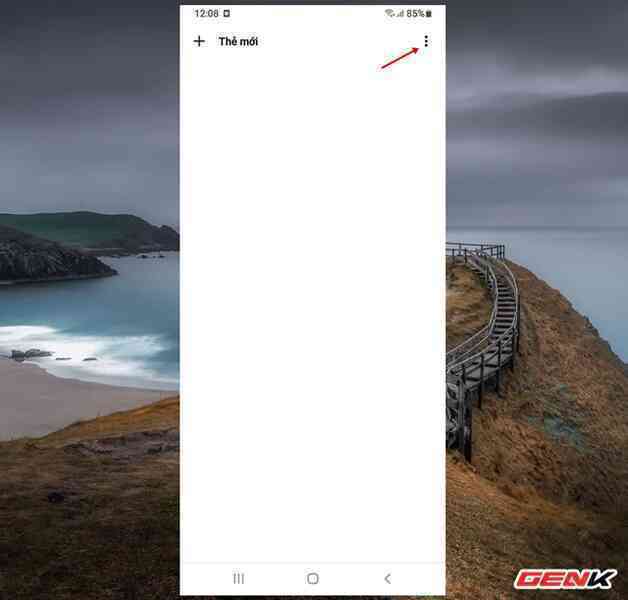
Cập nhật Google Chrome lên phiên bản mới nhất, sau đó khởi động trình duyệt và nhấp vào biểu tượng menu mở rộng.
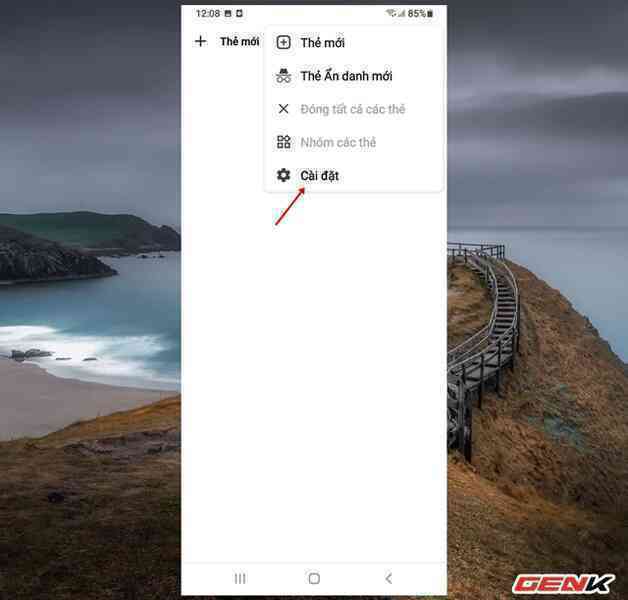
Nhấp vào Cài đặt.
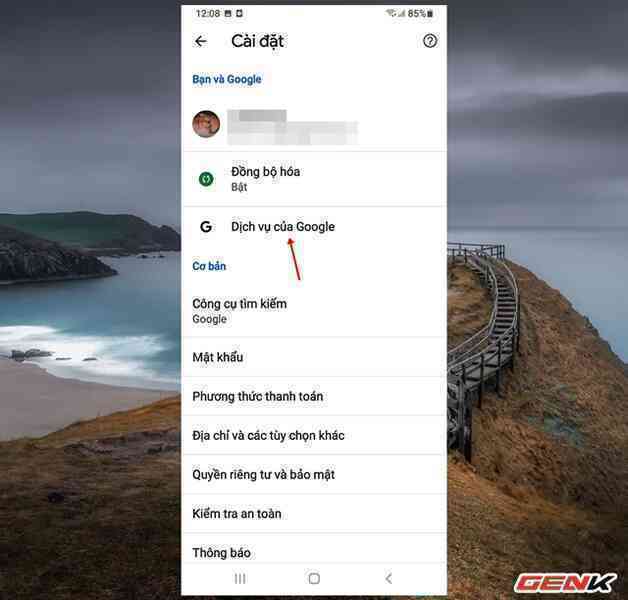
Nhấp tiếp vào dòng "Dịch vụ của Google".
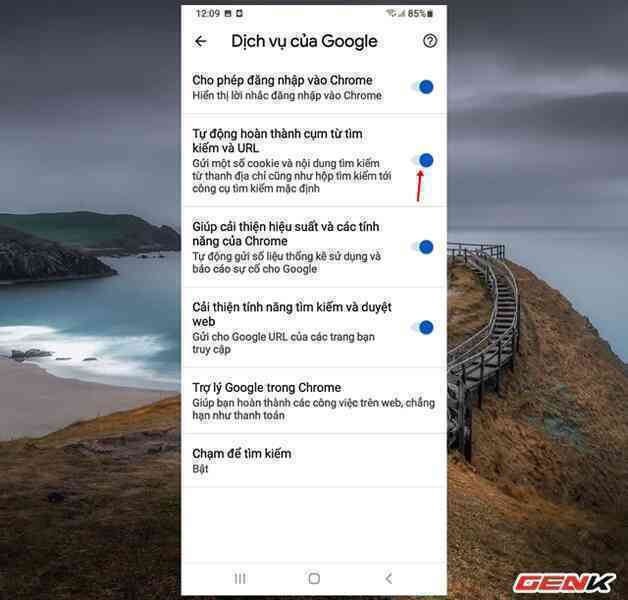
Gạt sang OFF ở dòng "Tự động hoàn thành cụm từ tìm kiếm và URL".
Với trình duyệt Google Chrome trên iOS
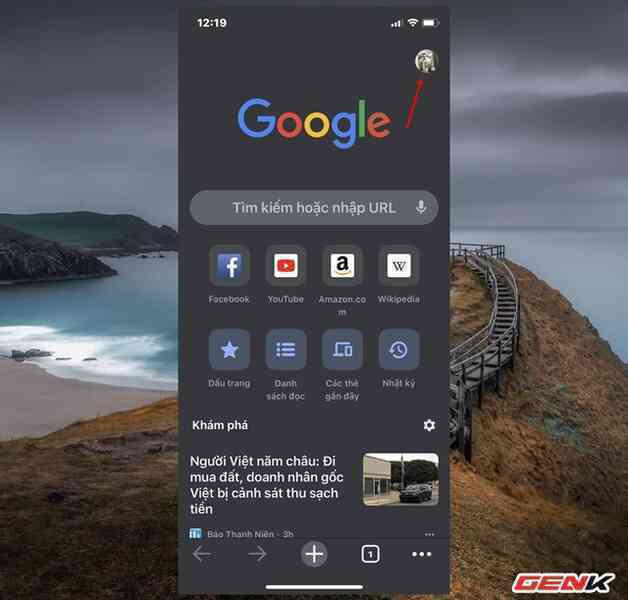
Khởi động trình duyệt và nhấp vào biểu tượng tài khoản Google.
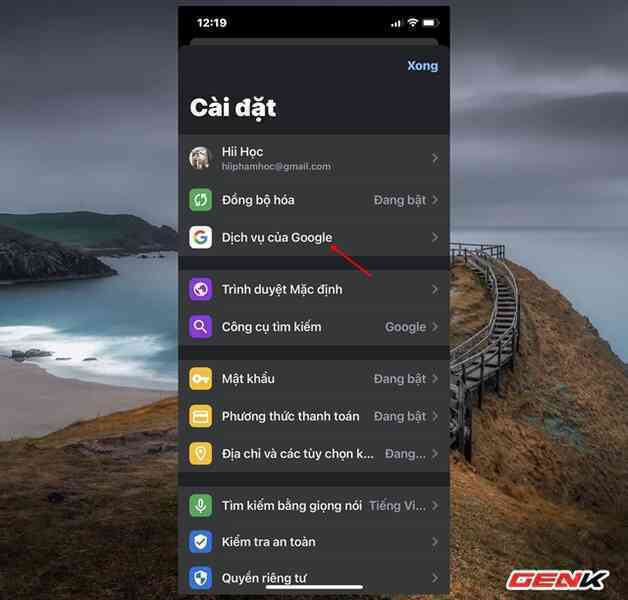
Nhấp vào dòng "Dịch vụ của Google".
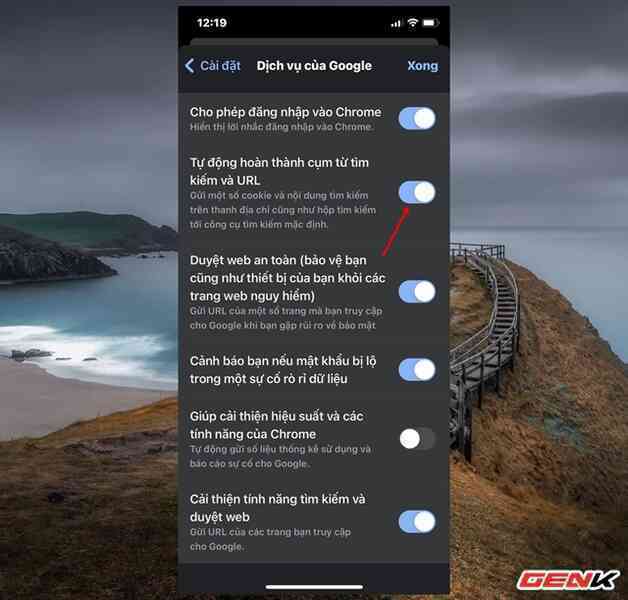
Gạt sang OFF ở dòng "Tự động hoàn thành cụm từ tìm kiếm và URL".
Rất đơn giản phải không?
Lấy link